|
|
| Menüeintrag |
|---|
| Zeichnen → Bézierwerkzeuge → Bézierkurve 2D-Entwurf → Bézierkurve |
| Arbeitsbereich |
| Draft, BIM |
| Standardtastenkürzel |
| B Z |
| Eingeführt in Version |
| 0.14 |
| Siehe auch |
| Draft KubischeBézierkurve, Draft BSpline |
Beschreibung
Der Befehl Draft Bézierkurve erstellt eine Bézierkurve aus einigen Punkten.
Der Befehl erstellt eine einzelne Bézierkurve mit einer Daten-EigenschaftGrad, die der Anzahl_der_Punkte - 1 entspricht. Sie kann in eine stückweise Bézierkurve geändert werden, durch veringern dieser Eigenschaft .
Die Befehle Draft Bézierkurve und Draft KubischeBézierkurve verwenden Kontrollpunkte, um die Position und Krümmung des Splines zu definieren. Der Befehl Draft BSpline andererseits legt die exakten Punkte fest, durch die die Kurve verlaufen soll.
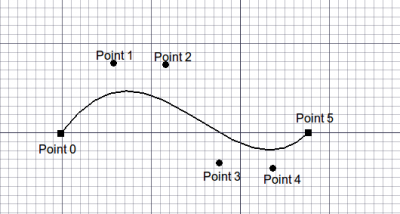
Bézierkurve definiert durch mehrere Punkte
Anwendung
Siehe auch: Draft Ablage, Draft Fangen und Draft Beschränken.
- Es gibt mehrere Möglichkeiten, den Befehl aufzurufen:
- Die Schaltfläche
Bézierkurve drücken.
- Draft: Den Menüeintrag Zeichnen → Bézierwerkzeuge →
Bézierkurve auswählen.
- BIM: Den Menüeintrag 2D-Entwurf →
Bézierkurve auswählen.
- Das Tastaturkürzel B dann Z.
- Die Schaltfläche
- Der Aufgaben-Bereich Bézierkurve wird geöffnet. Siehe Optionen für weitere Informationen.
- Den ersten Punkt in der 3D-Ansicht auswählen oder die Koordinaten eingeben und die Schaltfläche
Punkt eingeben drücken.
- Weitere Punkte in der 3D-Ansicht auswählen oder die Koordinaten eingeben und die Schaltfläche
Punkt eingeben drücken.
- Esc oder die Schaltfläche Schließen drücken, um den Befehl zu beenden.
Optionen
Die im Aufgaben-Bereich vorhandenen Einzelzeichen-Tastaturkürzel können geändert werden. Siehe Draft-Einstellungen. Die hier genannten Tastaturkürzel sind die voreingestellten Tastaturkürzel (für Version 1.0).
- Um die Koordinaten manuell einzugeben, werden die X-, Y- und Z-Komponente eingegeben und nach jeder Eingabe Eingabe (Enter) gedrückt. Man kann auch die Schaltfläche
Punkt eingeben drücken, wenn die gewünschten Werte vorhanden sind. Es ist ratsam, vor der Eingabe der Koordinaten, den Mauszeiger aus der 3D-Ansicht heraus zu bewegen.
- R drücken oder das Kontrollkästchen Relativ anklicken, um den Relativ-Modus umzuschalten. Wenn der Relativ-Modus eingeschaltet ist, sind die Koordinaten relativ zum letzten Punkt, falls vorhanden, ansonsten beziehen sie sich auf den Ursprung des Koordinatensystems.
- G drücken oder das Kontrollkästchen Global anklicken, um den Global-Modus umzuschalten. Wenn der Global-Modus eingeschaltet ist, beziehen sich die Koordinaten auf das globale Koordinatensystem, ansonsten auf das Koordinatensystem der Arbeitsebene.
- F drücken oder die Checkbox Füllen1.0 und davor bzw. Fläche erstelleneingeführt in 1.1 anklicken, um den Modus Fläche erstellen umzuschalten. Bei eingeschaltetem Modus Fläche erstellen wird die Daten-EigenschaftMake Face (Fläche erstellen) des erstellten Kantenzuges (Wire) auf
truegesetzt und eine Fläche erstellt, vorausgesetzt er ist geschlossen und nicht selbstdurchdringend. Man beachte, dass ein selbstdurchdringender Kantenzug mit einer Fläche nicht vernünftig dargestellt wird. Für solche Kantenzüge muss die Daten-EigenschaftMake Face auffalsegesetzt werden. - N drücken oder das Kontrollkästchen Fortsetzen anklicken, um den Fortsetzungsmodus umzuschalten. Wenn der Fortsetzungsmodus eingeschaltet ist, wird der Befehl nach Betätigung von
Fertigstellen oder
Schließen, und auch nach dem Erstellen einer geschlossenen Kurve, durch Einrasten aufden ersten Punkt der Kurve, erneut gestartet, und es kann mit dem Erstellen von Kurven fortgefahren werden.
- / oder die Schaltfläche
Rückgängig drücken, um den letzten Punkt rückgängig zu machen.
- A oder die Schaltfläche
Fertigstellen drücken, um den Befehl zu beenden und die Kurve offen zu lassen.
- O oder die Schaltfläche
Schließen drücken, um den Befehl zu beenden und die Kurve zu schließen. Eine geschlossene Kurve kann auch durch Einrasten auf den ersten Punkt der Kurve erstellt werden.
- W oder die Schaltfläche
Radieren drücken, um die bereits positionierten Abschnitte zu löschen, aber vom letzten Punkt aus weiterzuarbeiten.
- U oder die Schaltfläche
Arbeitsebene festelegen drücken, um die aktuelle Arbeitsebene der durch den letzten und den vorherigen Punkt definierten Ausrichtung anzupassen.
- S drücken, um Draft Einrasten ein- oder auszuschalten.
- Esc oder die Schaltfläche Schliessen drücken, um den Befehl zu beenden.
Hinweise
- Eine Draft Bézierkurve kann mit dem Befehl Draft Bearbeiten bearbeitet werden.
- OpenCascade, und dadurch FreeCAD, unterstützt keine Bézierkurven mit einem Grad größer als 25. Dies sollte in der Praxis kein Problem sein, weil die meisten Benutzer typischerweise Bézierkurven vom Grad 3 bis 5 verwenden.
Eigenschaften
Siehe auch: Eigenschafteneditor.
Ein Draft Bézierkurven-Objekt (BezCurve object) wird von einem Part Part2DObject abgeleitet und erbt alle seine Eigenschaften. Außerdem hat es die folgenden zusätzlichen Eigenschaften:
Daten
Draft
- Daten-EigenschaftArea (
Area): (schreibgeschützt) gibt den Flächeninhalt der von der Kurve umschlossenen Fläche an. Der Wert ist0.0, wenn Daten-EigenschaftMake Face auffalsegesetzt ist oder die Fläche nicht erstellt werden kann. - Daten-EigenschaftClosed (
Bool): gibt an, ob die Kurve geschlossen ist oder nicht. Wenn die Kurve anfänglich offen ist, ist dieser Wertfalse, wenn er auftruegesetzt wird, wird ein Segment gezeichnet, um die Kurve zu schließen. Wenn die Kurve anfänglich geschlossen ist, ist dieser Werttrue, wenn er auffalsegesetzt wird, wird das letzte Segment entfernt und die Kurve geöffnet. - Daten-EigenschaftStetigkeit (
IntegerList): (schreibgeschützt) gibt die Stetigkeit der Kurve an. - Daten-EigenschaftDegree (
Integer): gibt den Grad der Kurve an. - Daten-EigenschaftLength (
Length): (schreibgeschützt) gibt die Gesamtlänge der Kurve an. - Daten-EigenschaftMake Face (
Bool): legt fest, ob die Kurve eine Fläche bildet oder nicht. Wenn auftruegesetzt, wird eine Fläche erzeugt, ansonsten wird nur der Umriss als Teil des Objekts betrachtet. Diese Eigenschaft funktioniert nur, wenn die Daten-EigenschaftClosed auftruegesetzt ist und wenn die Kurve sich nicht selbst schneidet. - Daten-EigenschaftPoints (
VectorList): gibt die Kontrollpunkte der Kurve in ihrem lokalen Koordinatensystem an.
Ansicht
Draft
- Ansicht-EigenschaftArrow Size (
Length): legt die Größe des Symbols fest, das am Ende der Kurve angezeigt wird. - Ansicht-EigenschaftArrow Type (
Enumeration): gibt die Art des Symbols an, das am Ende der Kurve angezeigt wird; es kann die WerteDot,Circle,Arrow,TickoderTick-2annehmen. - Ansicht-EigenschaftEnd Arrow (
Bool): gibt an, ob am Ende der Kurve ein Symbol angezeigt werden soll, damit sie als Hinweislinie für Beschritung verwendet werden kann. - Ansicht-EigenschaftPattern (
Enumeration): legt das Draft Muster fest, mit dem die Fläche der geschlossenen Kurve gefüllt werden soll. Diese Eigenschaft funktioniert nur, wenn die Daten-EigenschaftMake Face auftruegesetzt und die Ansicht-EigenschaftDisplay Mode aufFlat Linesgesetzt ist. - Ansicht-EigenschaftPattern Size (
Float): legt die Größe des Draft Musters fest.
Skripten
Siehe auch: Autogenerierte API-Dokumentation und Grundlagen der Skripterstellung in FreeCAD.
Zum Erstellen einer Draft-Bézierkurve (BezCurve-Objekt) wird die Methode make_bezcurve des Draft-Moduls verwendet (eingeführt in 0.19). Diese Methode ersetzt die veraltete Methode makeBezCurve.
bezcurve = make_bezcurve(pointslist, closed=False, placement=None, face=None, support=None, degree=None)
bezcurve = make_bezcurve(Part.Wire, closed=False, placement=None, face=None, support=None, degree=None)
- Erstellt ein
BezCurve-Objekt mit der vorgegebenen Liste von Punkten,pointslist.- Jeder Punkt in der Liste wird durch seinen
FreeCAD.Vectorfestgelegt, mit Einheiten in Millimetern. - Alternativ kann die Eingabe auch ein
Part.Wiresein, aus dem Punkte extrahiert werden.
- Jeder Punkt in der Liste wird durch seinen
- Ist
closedaufTruegesetzt, oder wenn der erste und letzte Punkt identisch sind, ist die Kurve geschlossen. - Ist
placementaufNonegesetzt, wird die Kurve am Ursprung erzeugt. - Ist
faceaufTruegesetzt, und die Kurve geschlossen, ergibt die Kurve eine Fläche, d. h. sie erscheint gefüllt.
Beispiel:
import FreeCAD as App
import Draft
doc = App.newDocument()
p1 = App.Vector(0, 0, 0)
p2 = App.Vector(1000, 1000, 0)
p3 = App.Vector(2000, 0, 0)
p4 = App.Vector(1500, -2000, 0)
bezcurve1 = Draft.make_bezcurve([p1, p2, p3, p4], closed=True)
bezcurve2 = Draft.make_bezcurve([p4, 1.3*p2, p1, 4.1*p3], closed=True)
bezcurve3 = Draft.make_bezcurve([1.7*p3, 1.5*p4, 2.1*p2, p1], closed=True)
doc.recompute()
Diese Seite wird abgerufen von https://wiki.freecad.org/Draft_BezCurve